Xilisoft Blu-Ray Ripper是一款能够轻松进行蓝光翻录的软件。蓝光翻录软件中的佼佼者Xilisoft Blu-Ray Ripper。软件旨在帮助用户轻松翻录蓝光光盘,从而将视频保存在PC上以便随时访问。该工具具有易于使用,简单明了的界面,用户无论其计算机技能如何都可以轻松使用其功能。要开始翻录过程,用户只需要选择要翻录的蓝光光盘,然后选择视频的输出文件夹即可。该程序还为用户提供输出视频配置选项,您可以选择特定的大小并修改输出剪辑的质量,还可以更改音频质量,将原始视频分割成较小的片段...
使用说明:
翻录蓝光光盘
步骤1:安装并运行软件
安装后,运行软件。您可以看到以下主界面。
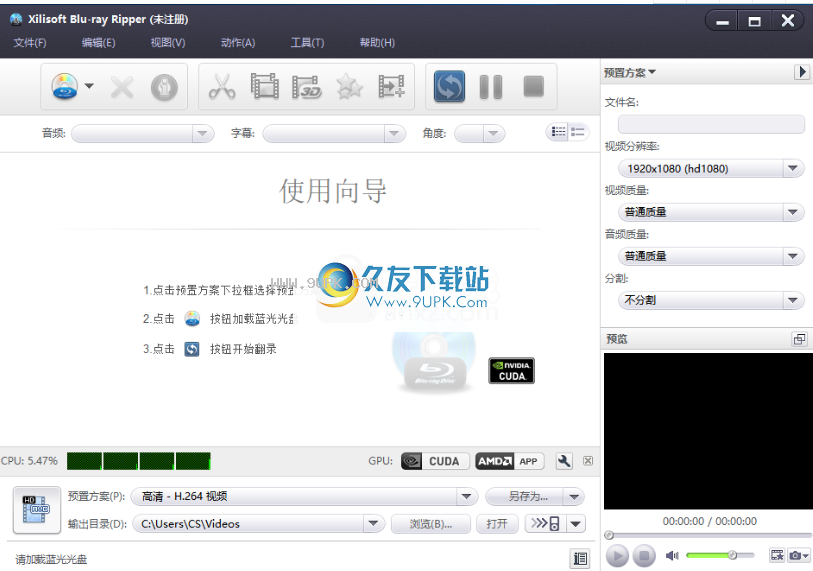
第2步:添加bluBlu-ray光盘
单击工具栏上的“添加Blu-ray FolderLoad Blu-ray光盘”按钮,或在主菜单上选择“文件>添加FolderLoad Blu-ray光盘”以加载文件。
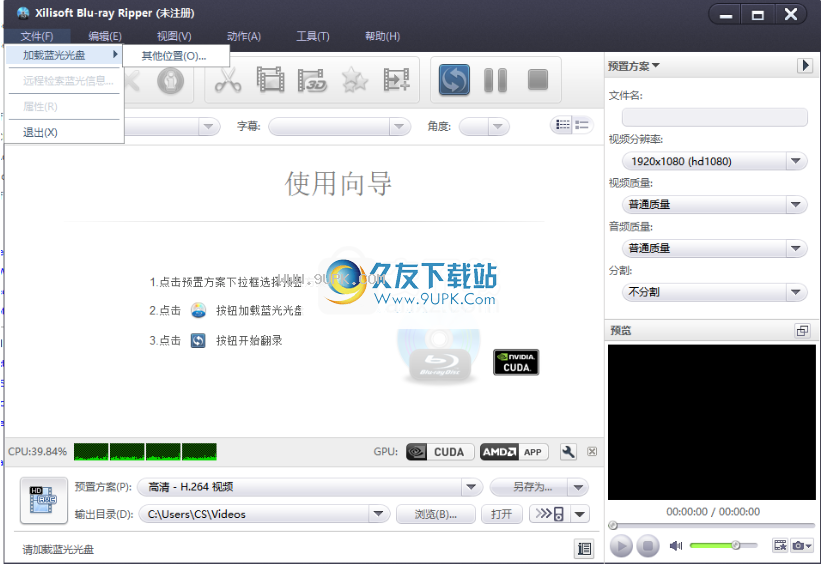
步骤3:设定输出设定
选择要转换的文件,然后单击
单击“配置文件”按钮以在下拉列表中选择输出格式。然后单击“浏览...”按钮以指定用于保存输出文件的目标文件夹。
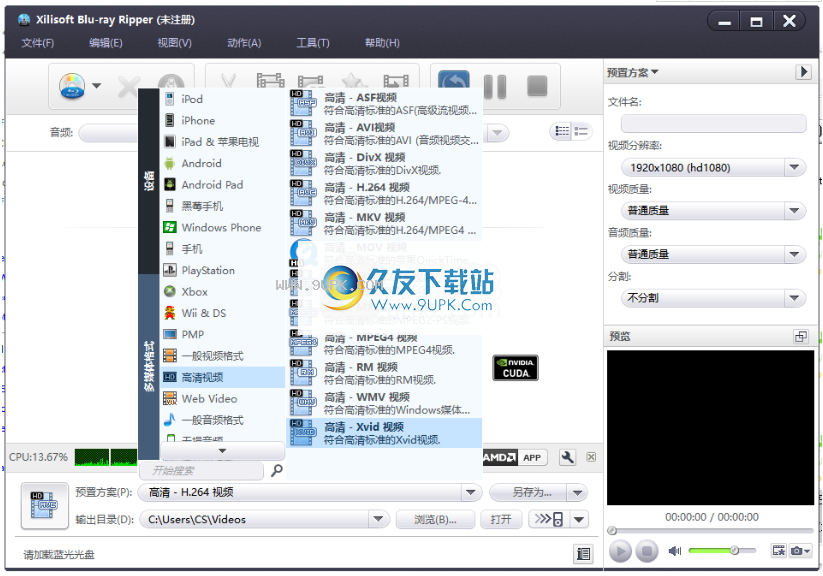
提示:
1.我们提供了与各种流行设备兼容的丰富配置文件。特别是,它支持各种高清视频格式。
2.许多选项供您选择。 “最近使用”选项可以自动记录您最近的使用情况,以便您可以再次使用它们。
3.通过在配置文件列表的“开始搜索”文本框中输入配置文件关键字,快速搜索所需的配置文件。
步骤4:转换蓝光电影
选择输出配置文件后,只需要在文件列表中检查要转换的文件,然后单击工具栏上的“转换已检查的项目”按钮即可完成任务。
3D视频转换
在文件列表中选择要转换的文件,然后单击工具栏上的3D转换按钮以进入3D转换窗口。
2D到3D
您可以将2D标准视频转换为3D视频并在电视上观看。
1.单击2D到3D按钮以打开设置界面。
2.单击预览区域下的并排,并排(半角),顶部和底部或顶部和底部(半高)的立体图像(红色/青色)以选择输出模式。
提示:
(1)您可以拖动3D深度控制滑块来设置深度。
(2)选择交换左/右图像选项以切换左眼图像和右眼图像。
3.单击完成以返回到主窗口。
3D到3D
该软件支持不同3D视频格式之间的转换。
1.单击3D到3D按钮以打开设置界面。
2.在预览区域下并排或上下单击以选择一种输出模式。
提示:选中“交换左/右图像”选项,即可切换左眼和右眼图像。
3.单击完成以返回到主窗口。
编辑视频片段
首先,选择要编辑的视频文件。然后单击工具栏上的“剪辑”按钮以进入“剪辑”窗口。设置起点和终点以获得一些线段,然后重复该操作以随意获得多个线段。编辑后,选择“导出整个段”选项,并将列表中的段合并到文件中。然后单击“上移”或“下移”按钮以指定这些段的顺序。
添加和编辑视频效果
首先,选择要编辑的视频,然后单击工具栏上的“效果”按钮以进入“效果”窗口。
裁剪视频屏幕尺寸
在``作物''选项卡上,输入高度,宽度,左边界和上边界值以设置作物区域的大小和位置。您还可以通过拖动可调整大小的手柄和框架来调整裁剪区域的大小和位置。
此外,您还可以选择“保留长宽比”选项,然后从下拉列表中选择长宽比。单击“还原默认设置”将所有设置还原为默认设置,并在右侧的预览窗口中预览实时效果。
编辑视频图像
在“图像”选项卡上相应的文本框中输入亮度/对比度/饱和度值,以设置视频图像的亮度/对比度/饱和度。
在视频中添加水印
在“水印”选项卡中,单击“添加文本水印”或“添加图片水印”按钮以将水印导入水印列表。选择水印并设置其透明度,垂直位置,水平位置,字体,颜色,大小或样式。
提示:您可以同时向视频添加多个图片和文本水印。
为视频添加效果
在“效果”选项卡上,从效果列表中为输出视频选择一种或多种效果。
添加和调整视频字幕
在“字幕”选项卡中,单击“添加字幕”按钮,将所需的字幕加载到列表中。然后从列表中选择一个字幕,并随意调整其透明度,垂直位置,字体,颜色,大小,样式和行距。
将编辑后的视频与源视频进行比较
单击右侧预览面板上的“比较预览”按钮,以将编辑后的文件与源进行比较。
软件功能:
确保广泛的设备兼容性
使用此工具,用户可以确保将其蓝光光盘转换为与各种设备(包括Smartpones和平板电脑)兼容的剪辑。
用户可以将视频转换为可以在Android,BlackBerry和Windows Phone设备以及Apple iPhone,iPod,iPad和Apple TV上播放的格式。此外,他们可以将它们变成与Xbox,PSP,Wii和其他设备兼容的剪辑。
您可以将应用程序设置为执行一系列翻录操作,例如“退出程序”,将计算机置于待机或休眠状态,或者将其完全关闭。
轻松拆分或合并视频
此应用程序可用于在翻录期间将视频拆分为较小的片段,但也可用于将多个剪辑合并为单个较长的视频。
总而言之,对于有兴趣翻录蓝光光盘并将其保存为各种视频格式的用户而言,Xilisoft Blu Ray Ripper可以轻松证明是确保与多种设备兼容的理想选择。它还为他们提供了拆分和合并功能,同时允许他们根据需要自定义输出视频。
软件特色:
一种旨在帮助您轻松翻录并将蓝光视频格式(M2TS)转换为HD或其他流行视频格式的软件。
使用内置的视频播放器捕获蓝光电影静止图像并将其另存为图片文件(JPG,PNG,GIF和BMP)。
设置影片播放属性,例如修剪所需的剪辑,裁剪视频播放区域,将所选内容合并到一个视频文件中或将一个文件拆分为几个小文件。
通过添加水印或文本来个性化翻录和转换后的视频;甚至将电影变成“老电影”,“底片”或添加“雪花”。
通过手动调整显示亮度和对比度,饱和度和色彩来调整视频质量。
将源和转换后的视频与内置播放器并排比较,以避免出现错误和错误。
更改视频文件属性以匹配您的设备播放器:比特率,分辨率,帧率,采样率和视频编解码器。
从可用的不同配置文件中选择,或创建自己的自定义配置文件,然后将其另存为自己的文件以备将来使用。
在使用内置的比特率计算器进行转换之前,请了解输出文件的属性。
安装方式:
1.双击安装程序,弹出安装语言选择界面,选择默认的简体中文,然后单击[确定]。
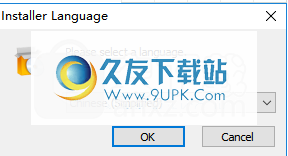
2.选择安装方法,支持所有用户安装,当前用户仅两种安装方法。
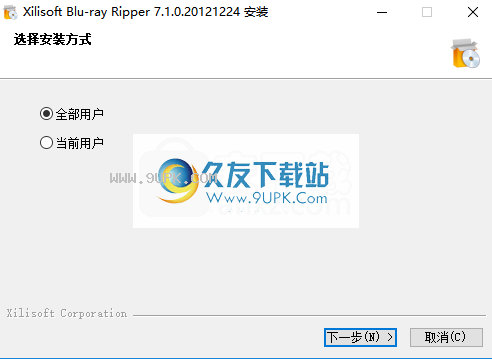
3.阅读许可协议,单击[我接受]按钮以同意并继续。
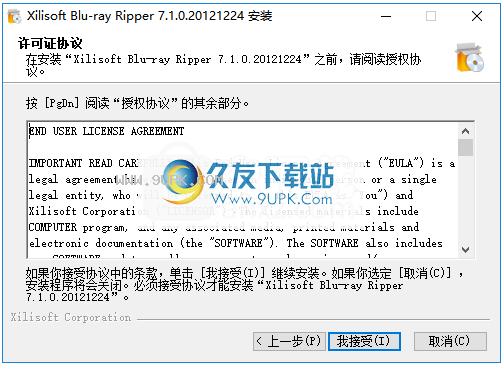
4.选择软件的安装组件,用户可以选择默认组件。
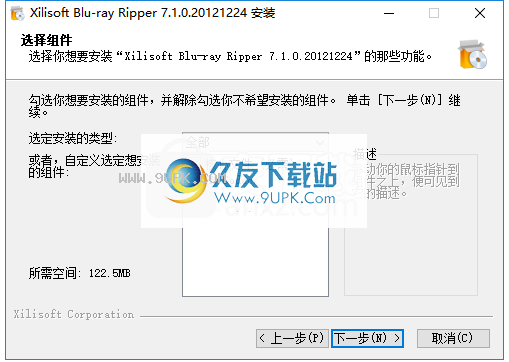
5.选择目标位置,用户可以选择默认的C:\ Program Files(x86)\ Xilisoft \ Blu-ray Ripper。
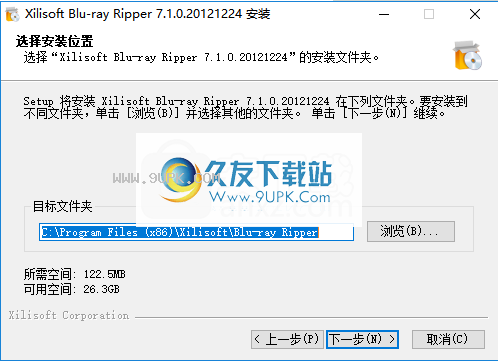
6.选择开始菜单文件夹,然后选择默认的Xilisoft \ Blu-ray Ripper。
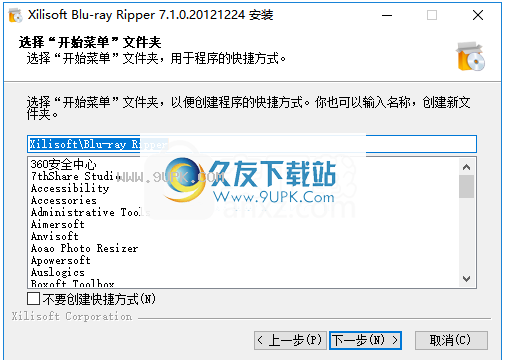
7.选择其他任务,建议选中“在桌面上创建快捷方式”和在“快速启动栏”中创建快捷方式,然后单击[安装]按钮开始安装。
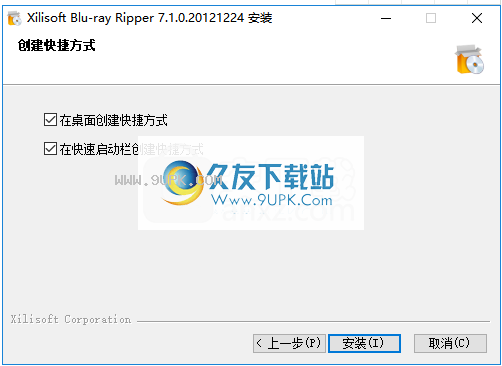
8.弹出成功安装Xilisoft Blu-ray Ripper的提示,单击[完成]结束安装。





























